笔记本amd双显卡怎么切换独立显卡
时间:
黎正888由 分享
笔记本amd双显卡怎么切换独立显卡
现在大多的电脑都拥有双显卡,双显卡电脑在运行一些游戏时,可能会因为兼容性导致游戏无法安装或者出现闪退等问题。对于这种情况,我们通常需要将双显卡切换到独立显卡上运行,那么怎样切换呢?下面就让学习啦小编教大家笔记本amd双显卡怎么切换独立显卡吧。
笔记本amd双显卡切换独立显卡的方法
首先我们打开设备管理器确定电脑是否是双显卡,检查完双显卡的驱动是否安装正常后,再看独立显卡是N卡还是A卡,然后按照以下方法设置。
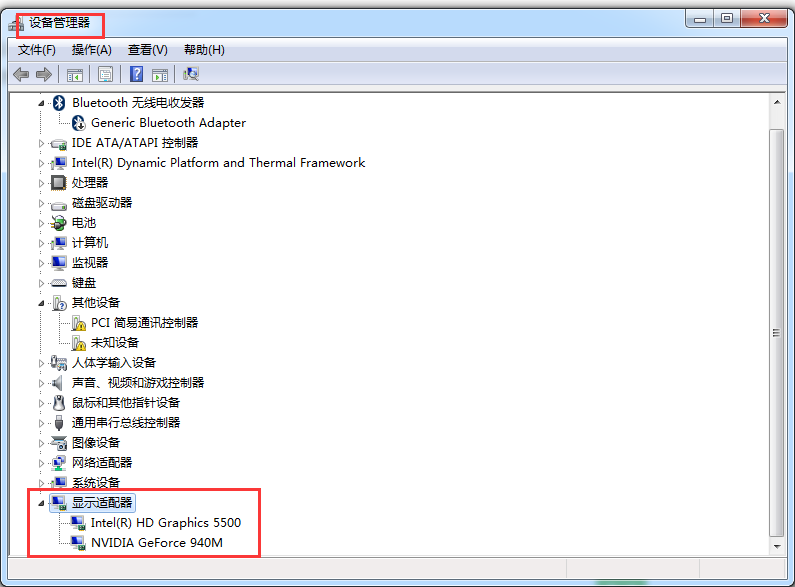
打开NVIDIA控制面板。
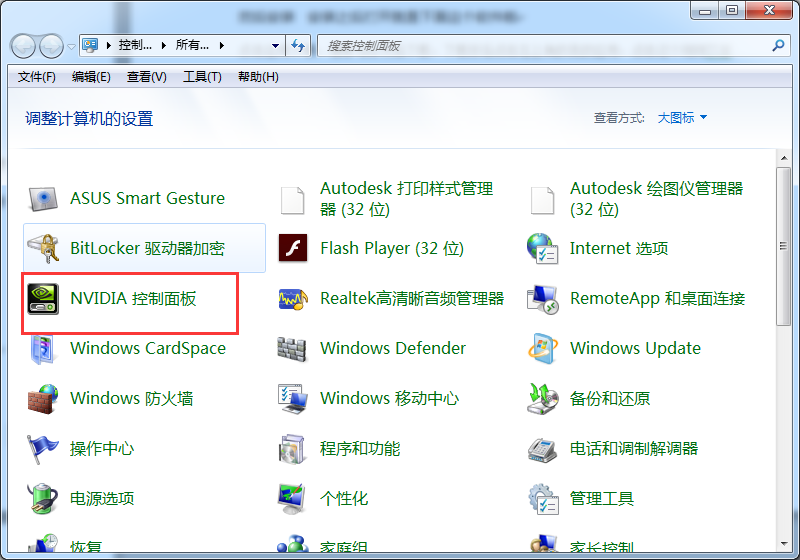
点击【管理3D设置】,然后在【全局设置】中,将首选图形处理器下方的选项,更改为【高性能NVIDIA处理器】,完成后,记得再点击底部的【保存】。
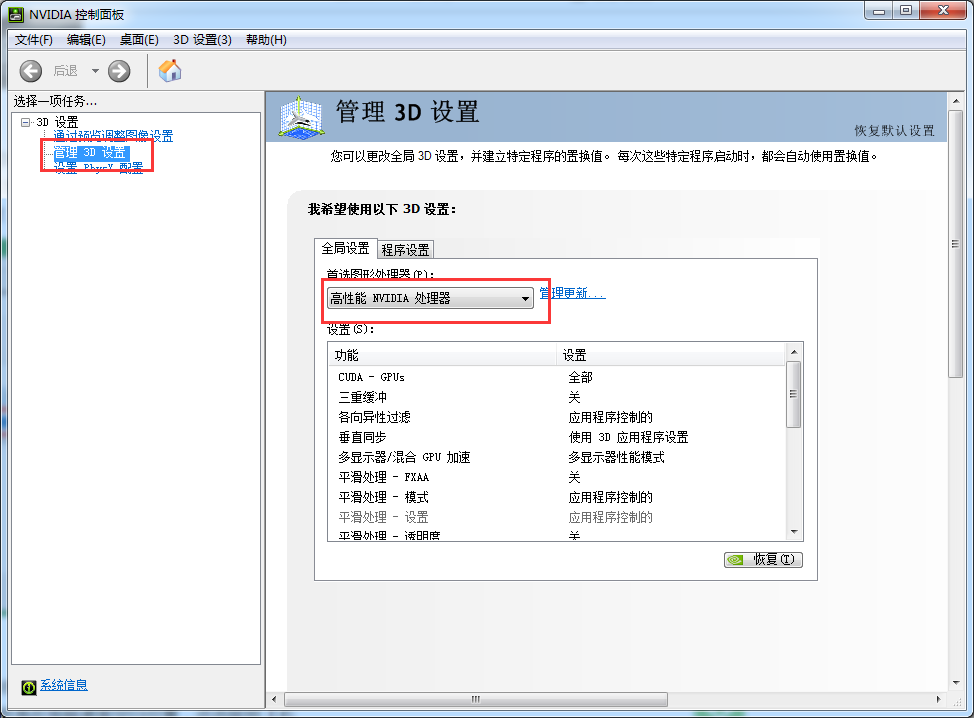
这样设置就可以将双显卡电脑切换到默认为独立显卡高性能环境下运行了。
笔记本amd双显卡怎么切换独立显卡相关文章:
3.双显卡怎么切换
